Беспроводные наушники AirPods Pro – это одно из самых популярных аксессуаров для iPhone. Они обладают уникальными возможностями, такими как шумоподавление, высокое качество звука и удобство использования. Однако, перед тем как начать наслаждаться комфортом и превосходным звуком AirPods Pro, их нужно настроить и подключить к вашему iPhone. В этой статье мы расскажем вам, как правильно подключить AirPods Pro к iPhone пошагово.
Шаг 1: Убедитесь, что ваш iPhone имеет последнюю версию операционной системы iOS. Для этого откройте "Настройки" на вашем iPhone, затем выберите "Общие" и "Обновление ПО". Если доступна новая версия, нажмите "Установить".
Шаг 2: Включите Bluetooth на вашем iPhone. Откройте "Настройки", затем выберите "Bluetooth" и переключите его в положение "Вкл".
Шаг 3: Подключите AirPods Pro к вашему iPhone. Откройте крышку зарядного футляра AirPods Pro и держите их рядом с вашим iPhone. На экране вашего iPhone появится окно с предложением подключиться к AirPods Pro. Нажмите "Подключить" или "Готово".
Шаг 4: Проверьте статус подключения. Вверху экрана вашего iPhone появится значок AirPods Pro, указывающий на то, что они успешно подключены. Теперь вы можете наслаждаться музыкой, видео и звонками через ваши AirPods Pro.
Теперь вы знаете, как подключить AirPods Pro к вашему iPhone! Это быстро и легко, и вы сможете наслаждаться безупречным звуком, комфортом и свободой от проводов, которые предлагают вам AirPods Pro.
Подготовка к подключению AirPods Pro к iPhone
Перед тем, как приступить к процедуре подключения AirPods Pro, важно убедиться, что на вашем iPhone установлена последняя версия операционной системы iOS. При необходимости обновите ваше устройство до последней версии.
Убедитесь, что ваш iPhone находится в рабочем состоянии и имеет достаточный заряд аккумулятора.
Откройте крышку зарядного футляра AirPods Pro и убедитесь, что индикатор светится белым. Это говорит о том, что наушники готовы к подключению.
Поместите зарядный футляр AirPods Pro рядом с iPhone, откройте его крышку и нажмите на кнопку на задней стороне футляра.
На вашем iPhone появится всплывающее окно с просьбой подключиться к устройству AirPods Pro. Нажмите на кнопку «Подключить».
Если всплывающее окно не появилось, откройте настройки Bluetooth на вашем iPhone, найдите устройство AirPods Pro в списке доступных устройств и выберите его для подключения.
Инструкция по открытию кейса AirPods Pro
Для начала вам понадобится кейс AirPods Pro, которым они поставляются. Кейс служит не только для хранения наушников, но и для их зарядки.
1. Возьмите кейс в руки. Кейс должен быть закрытым. Обратите внимание, что наружная оболочка кейса выполнена из пластика, а крышка из металла.
2. Плавно и аккуратно поверните кейс в руках, чтобы раскрыть его. Обратите внимание, что кейс открывается с верхней стороны, где находится крышка.
3. Когда вы развернули кейс, вы обнаружите две полости, предназначенные для размещения каждого наушника AirPods. Они должны быть закреплены на магнитных держателях внутри кейса.
4. Чтобы извлечь наушники, просто потяните за ленточку, которая находится внутри кейса. Наушники должны легко выскочить и быть готовыми к использованию.
Теперь у вас есть инструкция по открытию кейса AirPods Pro. Следуйте этим шагам, чтобы безопасно извлекать наушники и готовить их к использованию.
Шаги по включению режима пары AirPods Pro
1. Убедитесь, что ваш iPhone включен и разблокирован.
2. Распакуйте ваши AirPods Pro и установите их в ушах.
3. Откройте крышку зарядного футляра с AirPods Pro и удерживайте ее рядом с вашим iPhone.
4. На экране вашего iPhone появится всплывающее окно с запросом на подключение AirPods Pro. Нажмите кнопку "Подключить".
5. Проверьте, что зарядный футляр AirPods Pro открыт и на экране вашего iPhone отображается индикатор состояния заряда.
6. Следуйте инструкциям на экране, чтобы завершить процесс пары между AirPods Pro и вашим iPhone.
7. После завершения процесса пары AirPods Pro будут готовы к использованию с вашим iPhone.
Подключение AirPods Pro к iPhone через Bluetooth
Подключение AirPods Pro к iPhone по Bluetooth очень простое и занимает всего несколько шагов:
1. Убедитесь, что на вашем iPhone включен Bluetooth. Для этого откройте "Настройки", затем выберите "Bluetooth" и убедитесь, что переключатель находится в положении включено.
2. Откройте крышку зарядного футляра AirPods Pro и установите их рядом с вашим iPhone. У вас должно появиться всплывающее окно на экране с предложением подключить AirPods Pro.
3. Нажмите на "Подключить" и дождитесь завершения процесса сопряжения. Когда AirPods Pro успешно подключатся к iPhone, на экране появится уведомление об этом.
4. Теперь вы готовы использовать AirPods Pro с вашим iPhone! Они автоматически подключатся к вашему iPhone, как только вы откроете крышку зарядного футляра. Используйте их для прослушивания музыки, звонков или активации голосового помощника Siri.
Если у вас возникли проблемы с подключением AirPods Pro к iPhone, попробуйте перезагрузить оба устройства и повторить процесс сопряжения. Также убедитесь, что ваши AirPods Pro заряжены и находятся рядом с вашим iPhone.
Установка приложения "Настройки AirPods Pro"

1. Убедитесь, что ваш iPhone подключен к интернету.
2. Откройте App Store на вашем iPhone.
3. Введите "Настройки AirPods Pro" в строке поиска и нажмите на иконку приложения.
4. Нажмите на кнопку "Установить" рядом с приложением.
5. Если вам потребуется, введите пароль или используйте Touch ID (отпечаток пальца) для подтверждения установки.
6. После завершения установки приложение "Настройки AirPods Pro" появится на вашем домашнем экране.
7. Нажмите на иконку приложения, чтобы открыть его.
8. Теперь вы можете настроить свои AirPods Pro и настроить все доступные функции.
9. Следуйте инструкциям на экране, чтобы настроить функции, такие как активное шумоподавление, режим "Прозрачность" и другие.
10. После завершения настроек вы будете готовы использовать свои AirPods Pro с вашим iPhone.
Настройка функций AirPods Pro на iPhone

После успешного подключения AirPods Pro к iPhone можно настроить некоторые особенности использования наушников с помощью специальных функций, предоставляемых операционной системой iOS.
Вот несколько полезных функций, которые можно настроить на своем iPhone:
| Функция | Описание |
|---|---|
| Активный режим шумоподавления | Включает или отключает активный режим шумоподавления в AirPods Pro. Эта функция нейтрализует внешний шум и создает удобное и комфортное прослушивание музыки или разговоров. |
| Режим «Прозрачность» | Включает или отключает режим «Прозрачность», который позволяет вам слышать окружающий звук, даже когда наушники AirPods Pro надеты. |
| Переключение между режимами шумоподавления и «Прозрачности» | Настройка функции, которая позволяет легко переключаться между активным режимом шумоподавления и режимом «Прозрачности». |
| Управление нажатием | Настройка функции, которая позволяет настраивать назначение нажатий на стебель наушника AirPods Pro для выполнения определенных действий, таких как воспроизведение/пауза музыки, переключение треков или вызов голосового помощника Siri. |
Чтобы настроить эти функции, откройте меню «Настройки» на своем iPhone, затем выберите «Bluetooth» и нажмите на название своих AirPods Pro в списке подключенных устройств. В этом меню вы найдете различные опции, связанные с настройкой функций AirPods Pro.
Проверка подключения AirPods Pro к iPhone
1. Убедитесь, что AirPods Pro находятся в активном режиме питания.
Удостоверьтесь, что наушники полностью заряжены и находятся в режиме «Готовность к подключению».
2. Откройте крышку зарядного футляра AirPods Pro.
Убедитесь, что светодиодная индикация на футляре мигает белым, что указывает на готовность к подключению.
3. Разблокируйте iPhone.
При необходимости введите пароль или используйте функцию Face ID или Touch ID для разблокировки устройства.
4. Откройте «Настройки» на iPhone.
Находясь на главной странице устройства, найдите и нажмите на иконку «Настройки».
5. Выберите раздел «Bluetooth».
Среди доступных опций в «Настройках» найдите и нажмите на вкладку «Bluetooth».
6. Проверьте статус подключения AirPods Pro.
В списке устройств Bluetooth найдите название «AirPods Pro» и убедитесь, что под ним указано «Подключено».
Примечание: Если вы видите название «AirPods Pro» в списке устройств Bluetooth, но статус подключения отображается как «Не подключено», попробуйте нажать на его название и выбрать «Подключить».
7. Проверьте звук в AirPods Pro.
Воспроизведите аудио на iPhone, например, откройте музыкальное приложение и включите песню. Убедитесь, что звук воспроизводится через AirPods Pro и он ясен и четок.